百度网盘下载的文件在哪 从百度网盘下载的文件在哪个位置
更新时间:2023-12-26 08:03:34作者:qiaoyun
相信许多小伙伴都喜欢将文件上传到百度网盘进行存储吧,可是有部分用户从百度网盘下载文件之后,却不知道下载的文件在哪,其实下载文件位置都是默认的,如果你找不到的话,接下来不妨就跟着小编一起来看看从百度网盘下载的文件在哪个位置吧。
百度网盘下载的文件在哪:
一、电脑端:
1、首先登录百度网盘以后,点击右上角的设置按钮,如下图。
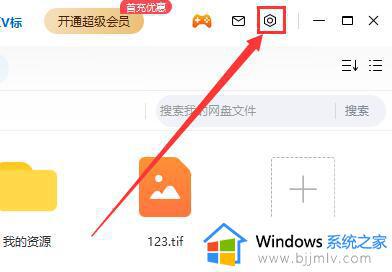
2、找到菜单的“设置”点击一下。
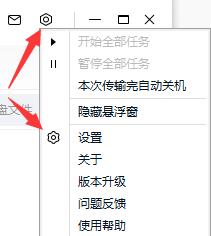
3、在“传输”一栏中,我们就能够看到我们的下载位置了。
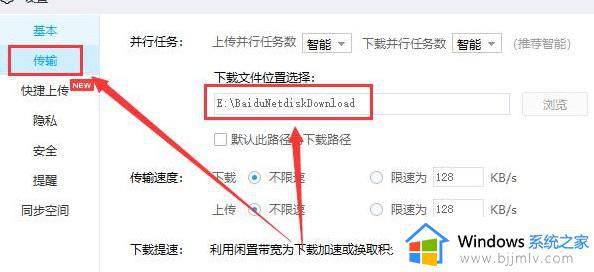
4、如果你想自定义你的下载位置,只需要将“默认此路径为下载路径”勾选,
然后点击右侧“浏览”就能够选择你的文件夹了。
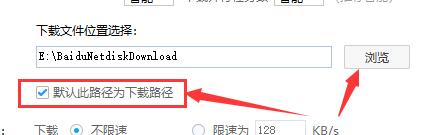
二、手机端:
1、手机百度云保存下载文件的文件夹叫“baidunetdisk”。
2、我们只要打开手机版百度网盘,点击顶部“传输按钮”。
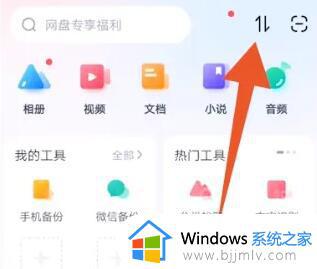
3、接着打开右上角的“齿轮设置”。
4、打开后,就能找到“默认下载位置”了。
5、然后只要打开“文件管理”根据这个下载位置找到它就能找到下载的文件了。
通过上面的方法就可以找到百度网盘下载的文件在什么地方了,是不是挺简单呢,大家可以学习上面的方法来找到即可。
百度网盘下载的文件在哪 从百度网盘下载的文件在哪个位置相关教程
- 百度网盘下载的文件在哪 百度网盘下载的文件如何找到
- iphone百度网盘下载的文件在哪 苹果手机百度网盘下载的文件在什么位置
- 百度云盘下载的文件在哪儿 百度云盘下载的文件位置在哪里
- 百度网盘下载的文件在哪里查看 百度网盘下载的文件怎么打开
- 百度网盘同步文件夹在哪儿打开 百度云盘同步文件夹位置介绍
- 手机百度网盘的隐藏文件在哪里 手机百度网盘怎么找隐藏文件
- 百度网盘如何隐藏文件 百度网盘隐藏文件的步骤
- 百度网盘网页版共享文件在哪里 百度网盘电脑版怎么看共享文件夹
- 百度网盘怎么转存文件 如何将百度网盘中的文件转存到另一个网盘中
- 百度网盘微信文件备份的设置和开启方式 怎样在百度网盘上开启微信文件备份
- 惠普新电脑只有c盘没有d盘怎么办 惠普电脑只有一个C盘,如何分D盘
- 惠普电脑无法启动windows怎么办?惠普电脑无法启动系统如何 处理
- host在哪个文件夹里面 电脑hosts文件夹位置介绍
- word目录怎么生成 word目录自动生成步骤
- 惠普键盘win键怎么解锁 惠普键盘win键锁了按什么解锁
- 火绒驱动版本不匹配重启没用怎么办 火绒驱动版本不匹配重启依旧不匹配如何处理
热门推荐
电脑教程推荐
win10系统推荐